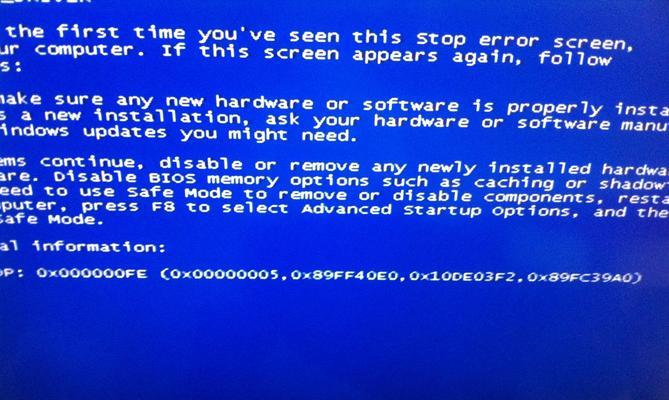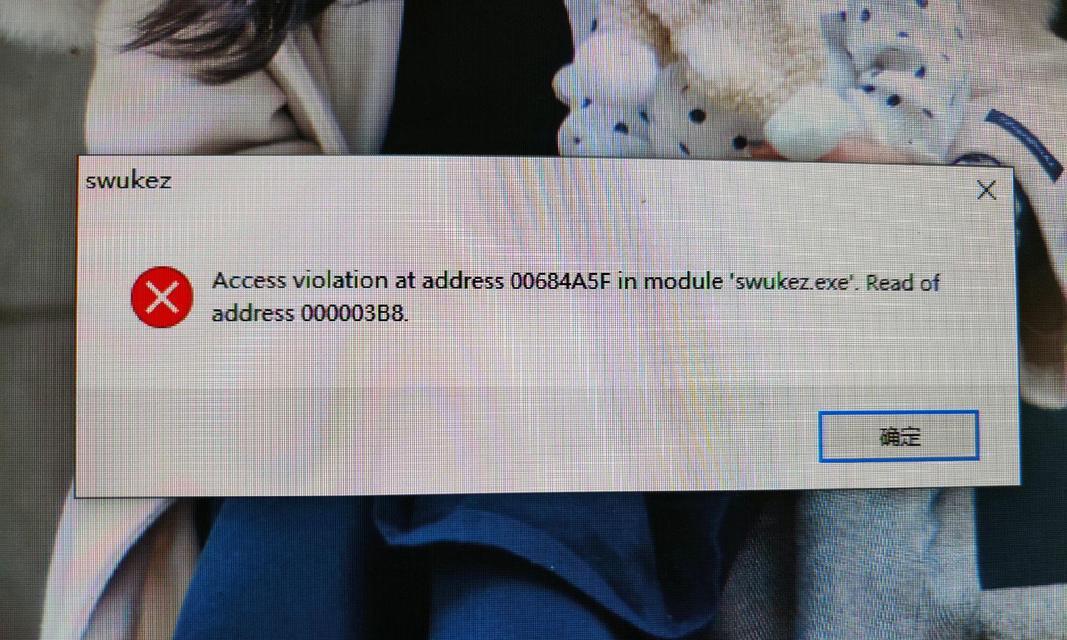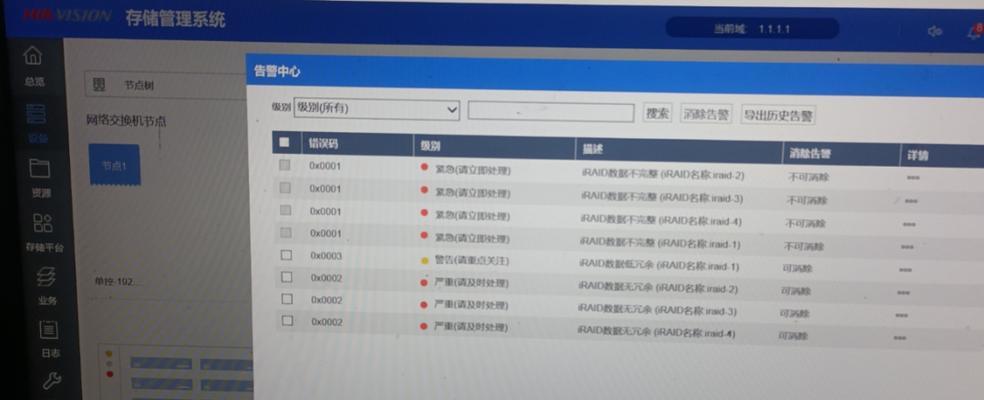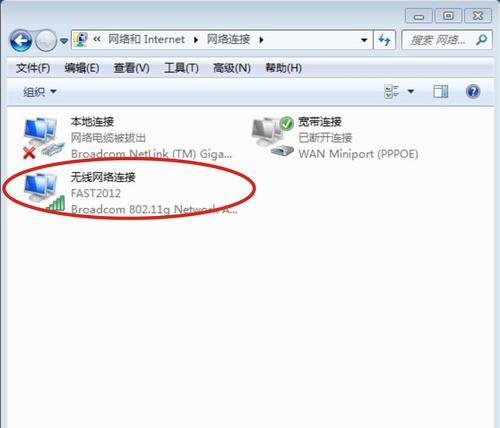在如今的数字时代,摄像头已经成为我们日常生活中不可或缺的设备之一。然而,有时候我们可能会遇到联想电脑前置摄像头无法打开的情况,给我们的生活和工作带来一些困扰。本文将针对这一问题,提供一些解决方法和排查步骤,帮助用户解决联想电脑前置摄像头无法正常工作的问题。

一、检查硬件连接是否正常
通过观察电脑摄像头是否有明显的物理损坏,例如线路断裂、松动等。
二、检查驱动程序是否安装正确
打开设备管理器,找到“图像设备”或“摄像头”选项,检查驱动程序是否有感叹号或问号标记。
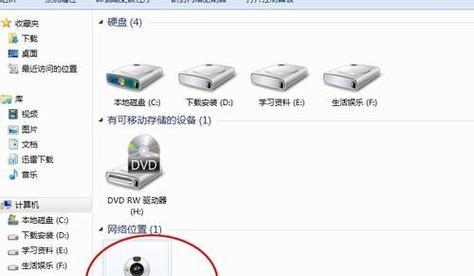
三、更新或重新安装驱动程序
访问联想官方网站或驱动程序提供商网站,下载最新的驱动程序,并按照提示进行安装。
四、检查操作系统的隐私设置
打开电脑的设置菜单,找到隐私选项,确保摄像头权限开启,并允许应用程序访问摄像头。
五、检查防病毒软件设置
一些防病毒软件可能会阻止应用程序访问摄像头。请确保防病毒软件的设置中允许应用程序使用摄像头。
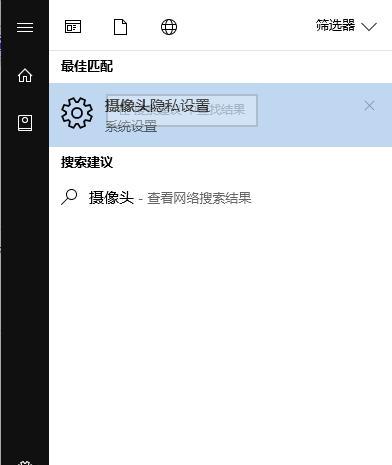
六、使用Windows摄像头应用
打开Windows自带的“相机”应用程序,检查是否能够正常使用摄像头。
七、清理系统垃圾文件
使用系统优化工具清理垃圾文件,确保系统运行正常,并排除摄像头无法工作的可能性。
八、检查系统更新
确保操作系统和驱动程序是最新版本,可以通过Windows更新或联想官方网站下载更新。
九、检查其他应用程序占用情况
关闭其他正在使用摄像头的应用程序,以免造成冲突导致无法打开摄像头。
十、检查摄像头是否被禁用
在设备管理器中,右键单击摄像头,选择“启用设备”,确保摄像头没有被禁用。
十一、检查电脑硬件兼容性
确认电脑硬件是否支持使用前置摄像头,部分旧型号电脑可能不具备该功能。
十二、重启电脑
有时候,一次简单的重启操作就可以解决电脑摄像头无法打开的问题。
十三、检查摄像头电源供应
如果摄像头是外接设备,检查其电源供应是否正常,并确保连接稳定。
十四、联系技术支持
如果以上方法都无法解决问题,可以联系联想官方技术支持或专业维修人员获取帮助。
十五、结语
联想电脑前置摄像头无法打开可能是由于硬件故障、驱动程序问题、设置错误等多种原因造成。通过排查和修复这些常见问题,用户可以快速解决摄像头无法工作的困扰,确保正常使用摄像功能。在遇到问题时,及时联系技术支持可以提高问题解决的效率。请记住,在操作电脑时要小心谨慎,以免造成其他损坏。